Plantillas ou temas da aula virtual
Moodle utiliza un sistema de temas ou plantillas para darlle aspecto á aula virtual e aos seu cursos. Existe un grande número de temas diferentes dispoñibles para a súa instalación entre os que poderemos encontrar algún que se axuste as nosas necesidades e gustos. No proxecto Webs Dinámicas, para a instalación de Moodle 2.6, está instalado un conxunto de temas que polo momento é reducido pero que se irá ampliando segundo se vaian probando novos temas ou os vaian demandando os centros.
Configuración xeral dos temas de Moodle
Na ruta Administración do sitio > Apariencia > Temas: Configuración do tema, podemos modificar unha serie de parámetros que regulan o comportamento xeral dos temas en Moodle.
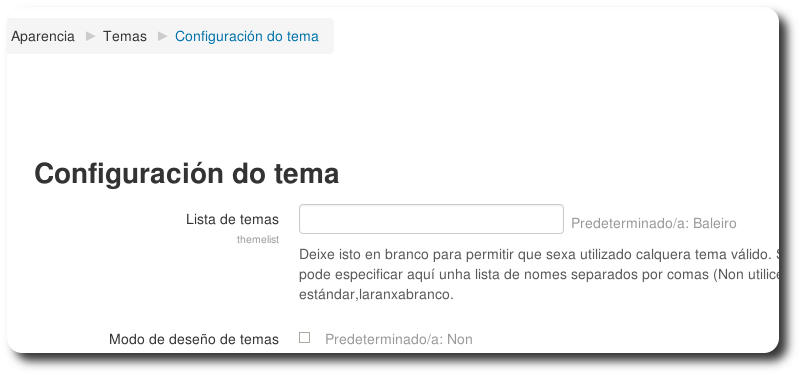
Figura: Configuración do tema
Neste formularios poderemos configurar, entre outros, estes aspectos:
- Lista de temas. Que temas estarán dispoñibles dentro dos que están instalados. Con esto podemos restrinxir o uso dos temas a un subconxunto reducido.
- Permitir temas de usuario. Activando esta opción, cada usuario poderá elixir con que tema ve a aula virtual, excepto cando entre nun curso que teña forzado outro tema.
- Permitir temas por categoría. Activando esta opción, poderase elexir un tema concreto para cada categoría que se aplicará nos cursos contidos nesa categoría e subcategorías.
- Permitirlle aos usuarios agochar bloques. Cada usuario elixe que bloques da páxina principal ve.
- Permitir que os bloques utilicen a doca. Esta opción é a que habilita a posibilidade de anclar un bloque nun lateral da ventana para que se comporte coma un menú (
 ).
). - Elementos do menú personalizado. Neste cadro de texto podemos definir a estrucura dun menú con enlaces que leven de xeito directo a sitios concretos da aula virtual, como poderían ser categorías ou mesmo cursos. Cada liña representa un elemento do menú co seu título, a URL de destino e opcionalmente unha descripción; podemos utilizar guións (-) para definir submenús a varios niveis. No propio formulario de Moodle temos un exemplo.
- Activar a detección de dispositivos. Se imos utilizar distintos temas en función do tipo de dispositivo desde o que se conecta o usuario, debemos ter activa esta opción.
- Expresións regulares para a detección de dispositivos. Permite definir novos tipos de dispositivos ao selector de temas.
Selector de temas
Moodle 2.x permite a seleción dun tema distinto para visualizar a aula virtual en función do dispositivo desde o que se acceda. En principio define catro tipos de dispositivos, que vemos a continuación, pero é posible engadir novos tipos no formulario de configuración do tema que vimos no apartado anterior:
- Default. PC de escritorio ou portátiles con navegadores actuais.
- Legacy. Navegadores antigos (MS Internet Explorer 6)
- Mobile. Teléfonos móbiles.
- Tablet. Tabletas Android e iPad
Accedemos ao selector de temas na ruta Administración do sitio >> Apariencia >> Temas: Selector de temas. Donde teremos un formulario cos catro tipos de dispositivo anteriores.
Se para un tipo temos un tema elexido, veremos unha imaxe do mesmo, o nome e nalgúns casos información adicional.
En todo caso teremos un botón Cambiar o tema para elexir outro ou o primeiro se non tiñamos elexido ningún.
Excepto para o tipo Default, se temos un tema elexido, teremos ademáis un botón Tema anulado para deixar de ter un tema determinado para ese tipo de dispositivo.
Logo de elixir un tema distinto para un tipo de dispositivo, é posible que ese cambio non teña efecto inmediatamente debido a que a información está na caché e pode tardar en refrescarse. Para evitar este problema, dipoñemos ao principio do botón Limpar a caché de temas que provocará que os cambios se apliquen inmediatamente.
Configuración dun tema concreto
Os temas de Moodle 2.x permiten a personalización de vários parámetros. Para acceder a configuración de cada tema iremos a Administración do sitio >> Apariencia >> Temas e ahí pincharemos no enlace do tema que queremos configurar, por exemplo o tema Clean:
Imaxe de logotipo:
Moitas dos temas de Moodle 2.x permiten incorporar unha imaxe de logotipo, cousa que non permitían as de Moodle 1.x.
Entre os que admiten un logotipo personalizado hai dúas formas de facelo: mediante a subida do ficheiro na páxina de configuración do tema (por exemplo os temas Clean e Formal White); ou mediante o enlazado do ficheiro de logotipo mediante a súa URL (por exemplo o tema Splash).
No caso do enlace ao ficheiro hai que ter coidado de que esa imaxe esta sempre accesible. Un xeito de aproveitar este xeito de enlazar o logotipo podería ser o de utilizar o mesmo logotipo que temos na páxina web do centro. Para facelo iríamos á web do centro, pincharíamos sobre a súa imaxe de logotipo co botón dereito do rato e copiaríamos a dirección da imaxe (En firefox é a opción: "Copiar la ruta de la imagen"), logo iríamos á configuración do tema no Moodle e pegaríamos esta dirección como URL da imaxe de logotipo.